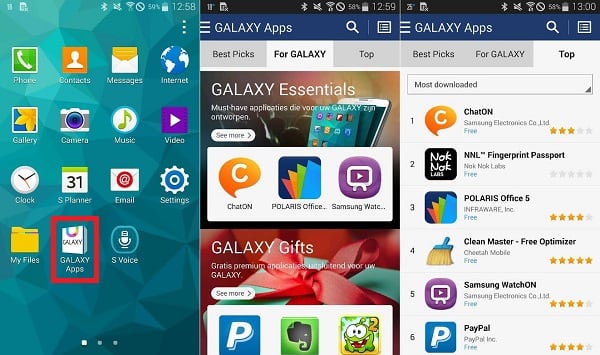Что такое samsung apps
Как устанавливать и удалять приложения Samsung Apps на телевизоре Smart TV
Сегодня разберем все возможные вопросы, связанные с приложениями Samsung Apps. Разберемся с тем как их устанавливать, обновлять или же удалять ненужные. А для удобства перемещения по меню Smart TV, между приложениями и сервисами рекомендую купить компьютерную мышку. Подойдет абсолютно любая мышь, главное, чтобы она была с USB интерфейсом (хотя сейчас наверное все такие). Можно взять самую дешевую проводную, а можно и беспроводную взять, чтобы не ходить к телевизору каждый раз. Вставить в любой USB разъем.
Новые статьи по Smart TV LG:
Как установить новые приложения в Samsung Apps
Итак, заходим в меню Smart TV (разноцветная кнопка в виде М):
И заходим в магазин приложений Samsung Apps, нажав на одноименную кнопку:
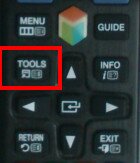
и в появившемся меню – выбираете пункт “Обновление приложений”:

Идем дальше. Итак, мы вошли в магазин Samsung Apps:
здесь перед нами огромное количество различных программ и для просмотра фильмов и спортивных передач, и информационных ресурсов и куча всего остального. Большинство из них, к сожалению, предназначены для просмотра передач на английском, но и для русскоязычных зрителей тоже кое чего есть.
Как вы видите, здесь все разбито по категориям. Также можете зайти в “Наиболее популярные приложения” и там выбрать что то подходящее для себя. Чтобы узнать подробную информацию о понравившемся сервисе, выбираем и нажимаем на нем “Enter” на пульте или же кликаем мышкой. Откроется меню данного виджета и вы увидите доп. информацию, а также здесь же можно будет установить его, чтобы в дальнейшем можно было смотреть фильмы или другие передачи с помощью данного сервиса:
Здесь, справа, вы видите краткую информацию, о том, что вы можете смотреть с помощью этой apps, а слева, при желании, вы можете установить данное приложение на свой телевизор. Для чего нажимаете на кнопку “Загрузка”, появится уведомление о начале установки:
Здесь ничего нажимать не нужно. Ждем пока все установится. После установки, появится еще одно окно – уведомление о завершении установки:
теперь вы можете либо сразу же запустить приложение и посмотреть что оно из себя предстваляет. Либо же отложить тесты на потом, закрыть это окошечко и продолжить установку других приложений дальше.
Таким же способом устанавливаете дальше всё что пришлось по душе.
Примечание. Бывает так, что установка зависает. Или же вроде как установилось одно – два, дальше ничего не хочет устанавливаться. Выход из этой ситуации такой – выключите телевизор (иногда даже с розетки можно отключить, если ничего не получается), а затем опять его включите и все должно заработать нормально.
Как удалить ненужные Samsung Apps приложения
Сделать это можно двумя путями.
1. В главном меню Смарт ТВ кликнуть правой кнопкой мыши на ненужном приложении и выбрать пункт “Удалить”:
2. Или же зайти в магазин приложений Samsung Apps – перейти в раздел “Загруженные приложения”:
Выбрать здесь, в правом окне, тот сервис, который хотите удалить, заходите в его меню (нажимаете на нем “Enter” или мышкой) и слева нажимаете на пункт “Удалить”:
Примечание. Стоит отметить, что удалить вы сможете приложения только сторонних разработчиков, стандартные же (они уже изначально установлены) удалить никак не получится.
Также еще хотел бы отметить, что если у вас случился какой то конкретный глюк Smart TV – не устанавливаются дополнительные приложения или же и вовсе нет кнопки Samsung Apps хотя вы и обновили все, в таком случае может помочь общий сброс настроек.
Как сделать общий сброс настроек Smart TV
Сделать это можно следующим образом. В меню Смарт ТВ, нажимаем “Tools” на пульте или же выбираем меню “Сервис” в правом нижнем углу экрана и в появившемся окне выбираем “Настройки”:
Дальше выбираем пункт “Сброс”:
появится подтверждающее окно, где вам необходимо будет ввести PIN код для сброса настроек и подтвердить свое действие. PIN код по умолчанию – 0000 (четыре нуля).
Естественно, что после этой операции все ваши настройки на Smart TV и установленные приложения будут уничтожены, и все придется делать по новому.
Ну вот собственно и все что я хотел вам сегодня рассказать о установке и управлении приложениями из Samsung Apps. Если остались какие либо вопросы – задавайте в комментариях.
А я с вами ненадолго прощаюсь. Всего доброго! И до скорых встреч.
Частенько у владельцев Самсунг смарт ТВ возникают те или иные проблемы, которые, спустя какое-то время, сами собой пропадают и всё начинает работать как надо. Вот, как ближайший пример, коммент Владимира:
и спустя несколько дней он же пишет, что все решилось само собой:
Galaxy Apps что это за программа
Несмотря на доминирование на рынке цифровых магазинов «Google Play» и «iTunes Store» другие компании не оставляют попыток потеснить признанных фаворитов с их позиций. Компания «Samsung» ещё в сентябре 2009 года запустила магазин приложений «Samsung App», призванный стать полноценным конкурентом, а в будущем – и лидером среди подобных сервисов. Ныне сервис имеет название «Samsung Galaxy Apps», а его работу обслуживает одноимённое приложение, которому и посвящён данный материал. В котором я расскажу, что за софт «Galaxy Apps», каково его предназначение, и нужен ли данный цифровой продукт на вашем телефоне.
Что это за программа и нужна ли она на телефоне?
«Galaxy Apps» (полное — «Galaxy App Store» — в переводе «магазин приложения «Galaxy») – это официальный каталог приложений для мобильных устройств от «Samsung». В упомянутом каталоге содержится мобильный софт преимущественно для серии «Galaxy» (отсюда и название). Хотя владельцы других устройств от «Samsung» наверняка найдут в данном каталоге (цифровом магазине) что-то интересное и полезное для своих гаджетов.
При этом в магазине имеется и ряд эксклюзивных продуктов, которые по заявлению разработчиков, можно скачать только здесь (интерфейс магазина локализирован для более чем 160 стран мира).
Работу указанного каталога обслуживает одноимённое мобильное приложение «Galaxy Apps», которое обычно предустанавливается на телефоны от «Samsung» (работает под ОС «Android» и «Windows Mobile»). Запустив данное приложение, пользователь получает возможность скачать платные или бесплатные продукты с «Galaxy App Store», отсортированные по нескольким категориям (игры, музыка, развлечения, фотографии, подарки и так далее).
Если рассматриваемое приложение работает стабильно, и вы не замечаете за ним раздражающих недостатков, тогда рекомендую его оставить, и пользоваться его богатыми возможностями (в частности, внимания заслуживает продвинутая система скидок на ряд уникальных цифровых продуктов). Если же вы недовольны его функционалом, тогда читайте информацию, поданную ниже.
Недостатки приложения Galaxy Apps
При рассмотрении вопроса о том, что за приложение Galaxy Apps, нельзя не упомянуть о ряде его существенных недостатков, уже успевших привлечь внимание множества пользователей. В частности, оно может потреблять существенные ресурсы телефона, активно инициировать всплывающую рекламу и иные раздражающие уведомления. Благодаря указанным факторам телефон начинает активно тормозить, и комфортно пользоваться его функционалом становиться затруднительно.
Потому рекомендую отключить всплывающие уведомления и другие релевантные сообщения в данном каталоге. Для этого запустите каталог, нажать на кнопку «More», и перейдите в меню «Settings» (настройки) в правом верхнем углу экрана. Там найдите «Push notification» (всплывающие уведомления), и, тапнув на них, отключите последние. Там же можно отключить «Update notification» (уведомления об обновлениях). Если же вы хотите и вовсе отключить обновления каталога, тогда тапните в настройках на «Auto update apps», и затем выберите «Turn off».
Заключение
Разобрав вопрос о том, в чём суть «Galaxy Apps» мы увидели, что данный инструмент являет собой каталог мобильных приложений для гаджетов от «Самсунг» (в частности, для серии «Galaxy»). Если данное приложение было предустановлено на вашем аппарате, и вы довольны его возможностями, тогда нет никакого смысла удалять данное приложение с вашего устройства. Если же функционал данного приложения раздражает обилием всплывающих окон, а также негативным влиянием на общую работоспособность вашего телефона, тогда рекомендую изменить настройки программы для отключения уведомлений, а при необходимости – и вовсе избавиться от данного софта на вашем гаджете.